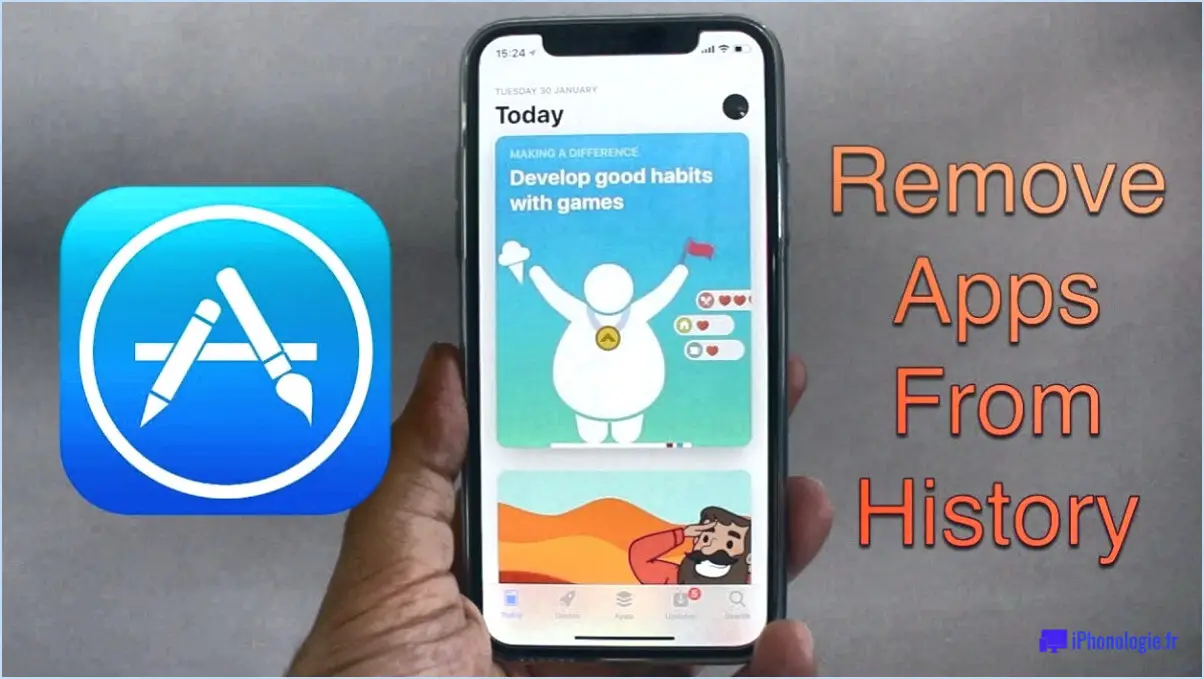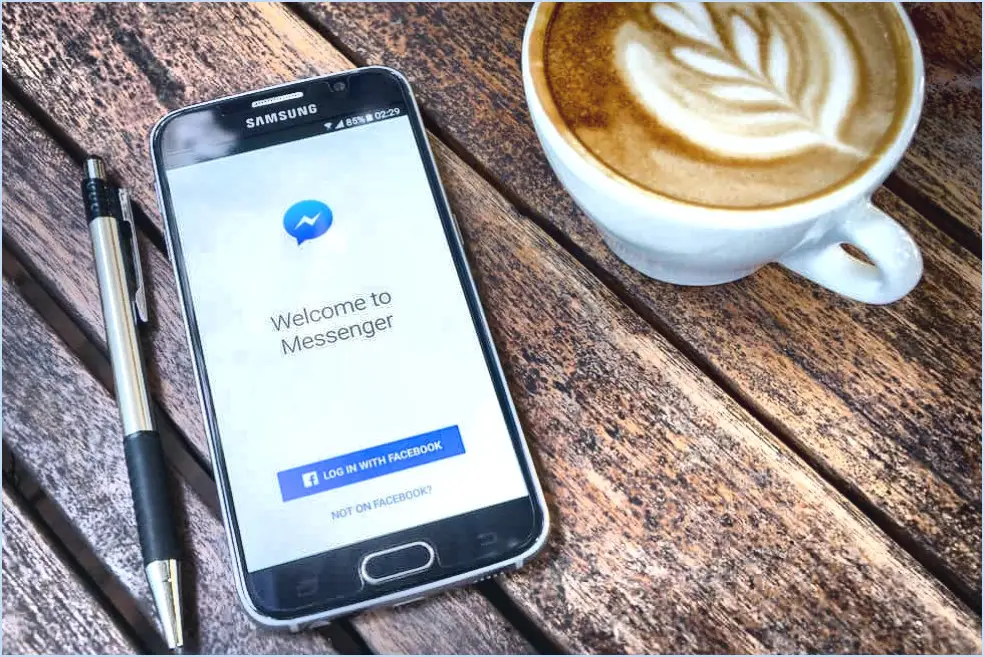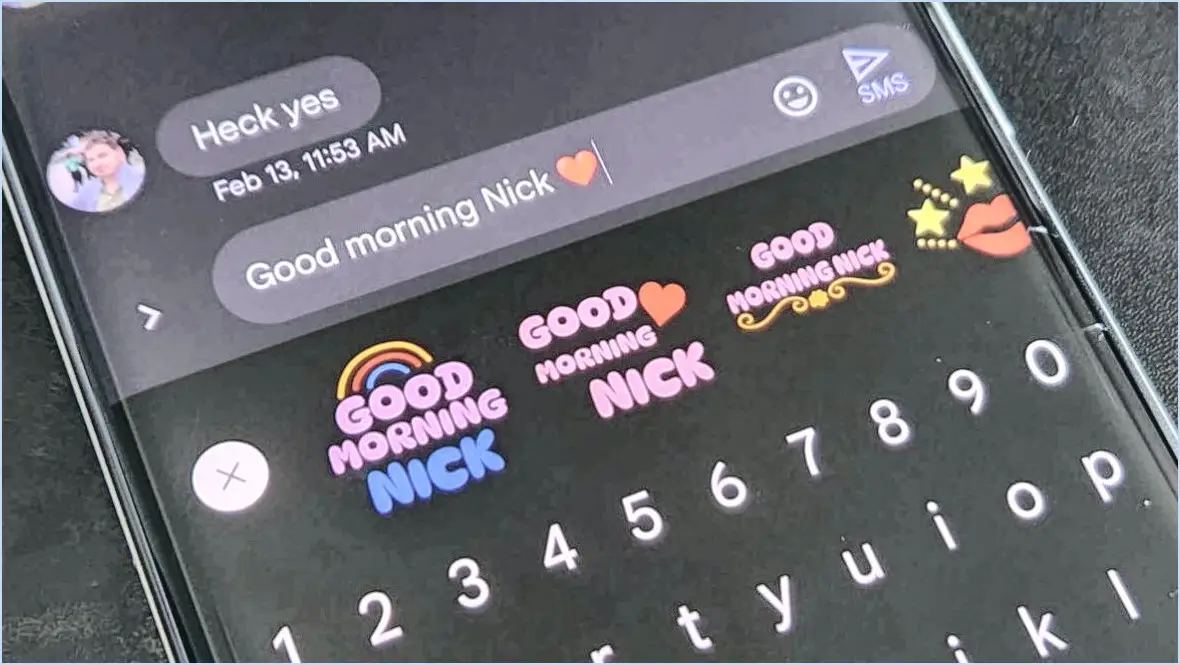Comment supprimer les cartes enregistrées sur mon téléphone?
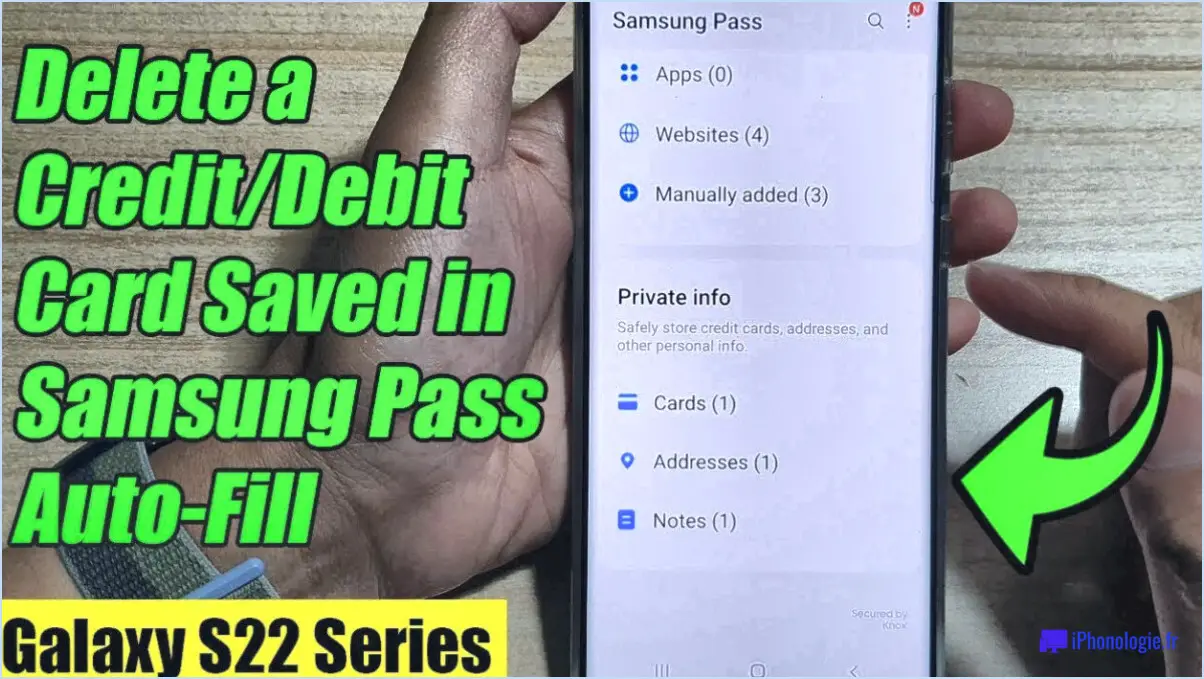
Pour supprimer une carte enregistrée sur votre téléphone, vous pouvez suivre les étapes suivantes :
- Ouvrez l'application Google Pay sur votre téléphone. Recherchez l'icône de l'application, qui ressemble généralement à un "G" bleu sur fond blanc.
- Une fois que vous avez ouvert l'application Google Pay, repérez les trois lignes horizontales dans le coin supérieur gauche de l'écran. Cette icône est connue sous le nom de menu "hamburger".
- Tapez sur les trois lignes pour accéder au menu principal de l'application. Une liste d'options devrait apparaître à l'écran.
- Recherchez l'option intitulée "Cartes" dans le menu et tapez dessus. Vous accéderez alors à une page affichant toutes les cartes que vous avez enregistrées sur votre compte Google Pay.
- Dans la liste des cartes, sélectionnez celle que vous souhaitez supprimer. Tapez sur la carte pour ouvrir ses détails.
- Dans le coin supérieur droit de la page des détails de la carte, vous verrez trois points alignés verticalement. Tapez sur ces points pour accéder à des options supplémentaires pour la carte sélectionnée.
- Un petit menu s'affiche avec plusieurs choix. Recherchez l'option "Supprimer la carte" et tapez dessus.
- Une demande de confirmation s'affiche pour s'assurer que vous souhaitez procéder à la suppression de la carte. Si vous êtes certain de vouloir supprimer la carte, confirmez votre décision en tapant sur "Supprimer" ou une option similaire.
Comment supprimer le remplissage automatique sur Android?
Pour supprimer le remplissage automatique sur votre appareil Android, suivez ces étapes simples :
- Ouvrez les paramètres de votre appareil Android.
- Localisez et tapez sur l'option "Google".
- Recherchez et sélectionnez "Remplissage automatique" parmi les options disponibles.
- Une liste d'applications ayant accès à vos données de saisie automatique s'affiche.
- Identifiez l'application dont vous souhaitez supprimer les données de remplissage automatique et appuyez dessus.
- Enfin, cliquez sur le bouton "Supprimer" pour supprimer les données de saisie automatique associées à cette application.
En suivant ces étapes, vous pouvez supprimer efficacement les données de remplissage automatique sur votre appareil Android et préserver votre vie privée et votre sécurité. N'oubliez pas de répéter ces étapes pour chaque application dont vous souhaitez supprimer les données de remplissage automatique.
Où puis-je trouver les cartes sauvegardées sur mon Samsung?
Pour trouver vos cartes sauvegardées sur votre appareil Samsung, suivez ces étapes simples :
- Ouvrez l'application Samsung Pay sur votre appareil.
- Recherchez l'icône des trois lignes horizontales située dans le coin supérieur gauche de l'écran principal.
- Tapez sur l'icône pour accéder aux options du menu.
- Dans le menu, sélectionnez "Cartes enregistrées".
Une fois dans la section "Cartes sauvegardées", vous pourrez :
- Visualiser toutes les cartes que vous avez enregistrées sur votre appareil.
- Modifier les informations associées à vos cartes enregistrées, par exemple mettre à jour la date d'expiration ou le nom du titulaire de la carte.
- Supprimer une carte enregistrée dont vous n'avez plus besoin ou que vous ne souhaitez plus utiliser.
En suivant ces étapes, vous pourrez accéder rapidement et facilement à vos cartes enregistrées sur votre appareil Samsung à l'aide de l'application Samsung Pay.
Comment supprimer les données de ma carte dans Google Chrome?
Pour supprimer les détails de votre carte de Google Chrome, suivez ces étapes simples :
- Ouvrez Google Chrome et cliquez sur les trois points dans le coin supérieur droit pour accéder au menu Paramètres.
- Faites défiler vers le bas et sélectionnez "Afficher les paramètres avancés" pour afficher des options supplémentaires.
- Recherchez la section intitulée "Mots de passe et formulaires" et cliquez sur "Gérer les mots de passe enregistrés".
- Une liste de sites web contenant des mots de passe enregistrés s'affiche. Localisez le site web pour lequel vous souhaitez supprimer les détails de votre carte.
- Cliquez sur le "X" à côté de ce site web pour supprimer les détails de la carte sauvegardés.
En suivant ces étapes, vous pouvez facilement supprimer les détails de votre carte de Google Chrome et vous assurer que vos informations restent sécurisées.
Comment supprimer une carte de crédit de Walmart?
Pour supprimer une carte de crédit de Walmart, vous avez deux possibilités : appeler le service clientèle ou visiter le site web. Si vous préférez parler à un représentant, vous pouvez contacter le service d'assistance téléphonique de Walmart et demander de l'aide pour supprimer votre carte de crédit de votre compte. Vous pouvez également vous rendre sur le site web de Walmart et accéder aux paramètres de votre compte. Recherchez la section "Méthodes de paiement" ou "Gérer les cartes", où vous devriez trouver une option pour supprimer ou retirer la carte de crédit que vous souhaitez éliminer. En suivant ces étapes, vous pouvez supprimer avec succès une carte de crédit de votre compte Walmart.
Comment supprimer les sites de remplissage automatique?
Pour supprimer les sites de remplissage automatique, vous pouvez suivre les étapes suivantes :
- Ouvrez les paramètres de votre navigateur.
- Repérez la section "Vie privée" ou "Historique".
- Recherchez une option permettant d'effacer les données de navigation, le cache ou les cookies.
- Cliquez sur cette option pour accéder aux paramètres d'effacement.
- Choisissez la plage de temps pour laquelle vous souhaitez effacer les données (par exemple, dernière heure, dernier jour, tout le temps).
- Assurez-vous que les cases à cocher pour le cache et les cookies sont sélectionnées.
- Décochez toutes les autres données que vous souhaitez conserver.
- Cliquez sur le bouton "Effacer" ou "Supprimer" pour supprimer les sites de remplissage automatique.
Veuillez noter que les étapes exactes peuvent varier en fonction du navigateur que vous utilisez. Reportez-vous à la section d'aide de votre navigateur pour obtenir des instructions détaillées.
Pourquoi ne puis-je pas supprimer ma carte de Google Play?
Si vous ne parvenez pas à supprimer votre carte de Google Play, il peut y avoir plusieurs raisons. Tout d'abord, il est possible que vous ayez associé à votre compte un mode de paiement lié à un service d'abonnement tel que Google Play Music ou YouTube Red. Dans ce cas, vous devez d'abord annuler l'abonnement avant de supprimer le moyen de paiement. Une autre raison pourrait être une suspension temporaire de votre carte en raison d'une activité frauduleuse présumée.
Où puis-je modifier les informations de remplissage automatique?
Vous pouvez modifier vos informations de remplissage automatique à plusieurs endroits. Tout d'abord, dans les paramètres de votre navigateur, naviguez jusqu'à la section "Confidentialité et sécurité" et localisez l'option "Remplissage automatique". Vous pourrez alors modifier les données qui s'affichent automatiquement lorsque vous visitez des sites web. Deuxièmement, vous pouvez modifier vos informations de remplissage automatique directement sur le site web que vous utilisez. Recherchez une section "Paramètres" ou "Profil" où vous pouvez gérer les détails de votre compte, y compris les données de remplissage automatique. En accédant à ces deux endroits, vous aurez la possibilité de personnaliser et de mettre à jour vos informations de saisie automatique en fonction de vos besoins.